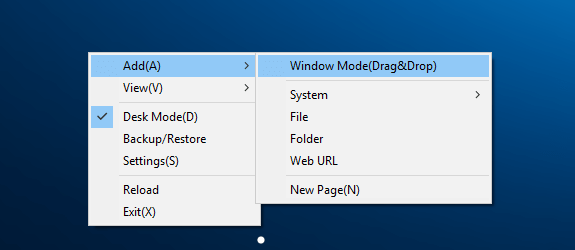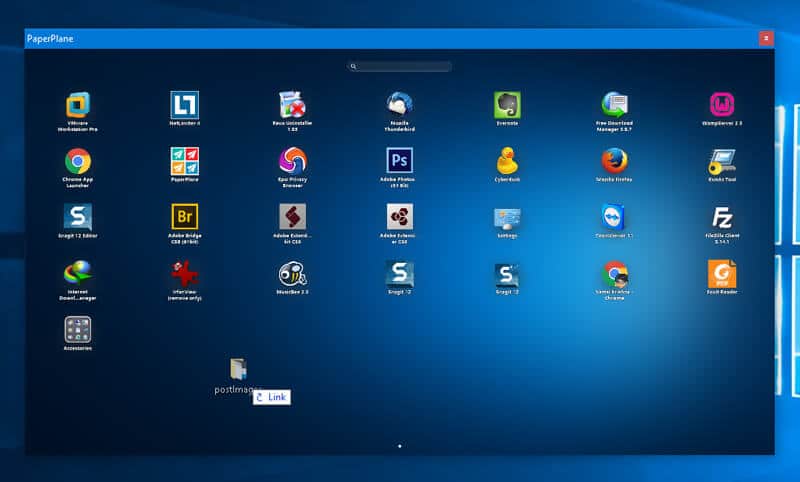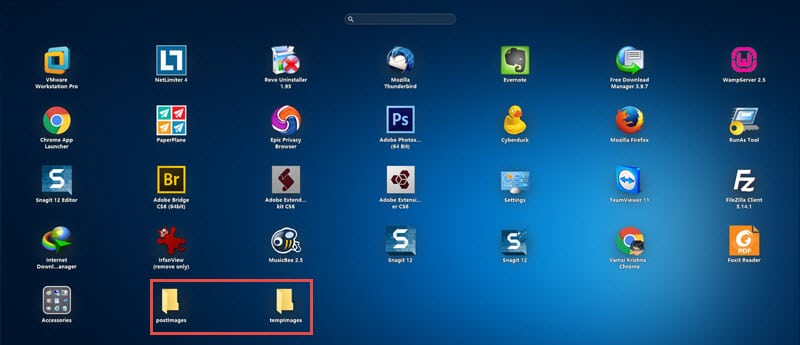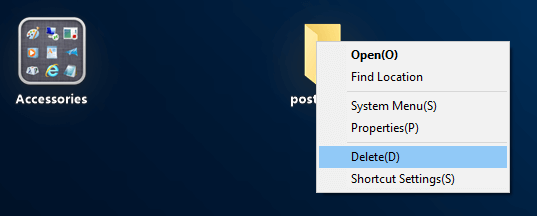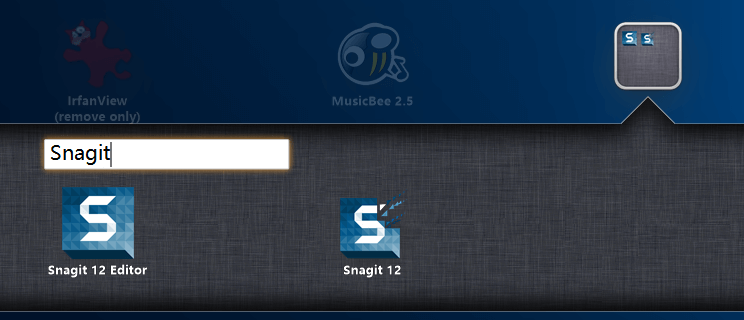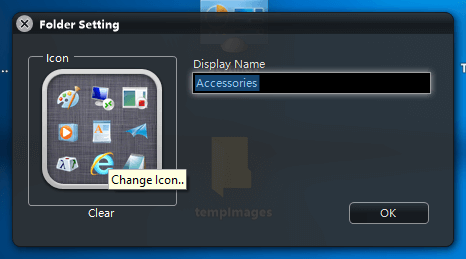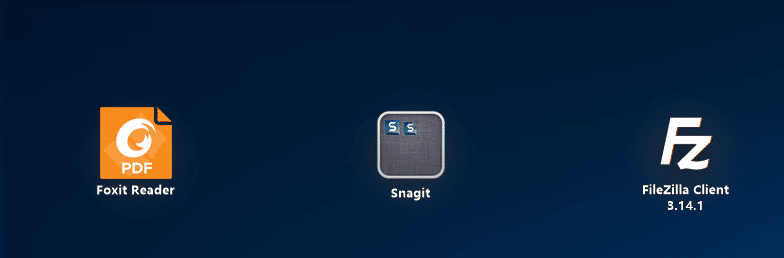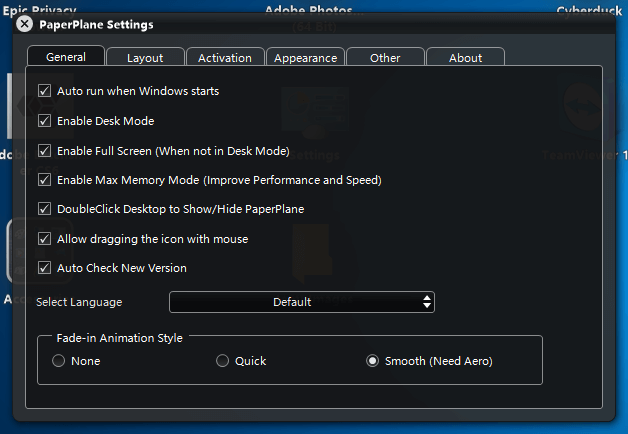PaperPlane essaie de ramener la fonctionnalité de l’écran de démarrage de Windows 8, mais avec plus de classe, de personnalisation et de plaisir pour les yeux. PaperPlane est une application gratuite qui agit comme un lanceur intelligent pour votre système Windows et vous permet d’accéder à toutes vos applications, dossiers, URL de sites Web, etc. fréquemment utilisés, directement depuis votre bureau à l’aide d’un lanceur de type iPad. Si vous recherchez un lanceur intelligent qui imite le lanceur iPad et une fonctionnalité similaire à celle de Mac OS X Launchpad, alors PaperPlane est peut-être pour vous. Voici quelques-unes de ses meilleures caractéristiques.
Contenu
Caractéristiques de PaperPlane
Installation et utilisation
L’installation et l’utilisation de PaperPlane sont simples et directes. Pour commencer, rendez-vous sur le site officiel et téléchargez l’application. Une fois téléchargé, installez-le comme n’importe quel autre logiciel Windows.
Après avoir installé le logiciel, lancez-le à l’aide du raccourci sur le bureau ou en le recherchant dans le menu Démarrer. Comme vous pouvez le voir sur l’image ci-dessous, l’application remplira automatiquement le lanceur avec vos programmes fréquemment utilisés.
Si vous souhaitez ajouter un programme, un fichier ou un jeu au lanceur, faites simplement un clic droit sur le lanceur, sélectionnez l’option « Ajouter » puis « Mode fenêtre ».
L’action ci-dessus ouvrira le lanceur en mode fenêtre, ce qui vous permettra de faire glisser et déposer n’importe quelle application, dossier ou raccourci dans le lanceur. Par exemple, je souhaite ajouter l’un de mes dossiers fréquemment utilisés au lanceur, donc je fais simplement glisser le dossier dans le lanceur.
Dès que vous faites glisser et déposez l’élément, il sera ajouté au lanceur.
Pour supprimer un élément, cliquez simplement avec le bouton droit sur l’élément, puis sélectionnez l’option « Supprimer ».
L’une des meilleures choses à propos de PaperPlane est sa barre de recherche qui peut être utilisée pour rechercher rapidement n’importe quel élément sur le lanceur. Cette fonctionnalité ressemble au LaunchPad sur Mac OS X, et elle est rapide et précise.
De plus, l’application vous permet également de regrouper des éléments dans un dossier. Pour ce faire, tout ce que vous avez à faire est de glisser-déposer un élément sur un autre, et cela créera automatiquement un groupe. Vous pouvez nommer le groupe comme vous le souhaitez.
En outre, vous pouvez personnaliser l’icône du groupe en cliquant avec le bouton droit de la souris et en sélectionnant l’option « Paramètres des dossiers ».
Si vous souhaitez organiser toutes vos applications, jeux et dossiers sur des bureaux séparés, vous pouvez également le faire. Tout ce que vous avez à faire est de faire glisser un élément vers le bord gauche de l’écran et PaperPlane créera automatiquement une nouvelle page.
PaperPlane peut sembler simple, mais il possède un bon nombre d’options de personnalisation qui peuvent être utilisées pour modifier l’apparence, l’activation et le comportement général de l’application. Pour accéder au panneau des paramètres de PaperPlane, cliquez avec le bouton droit de la souris, puis sélectionnez l’option « Paramètres ».
Conclusion
PaperPlane est une bonne application qui facilite l’accès à toutes vos applications et autres raccourcis en les mettant au premier plan. Comme de plus en plus d’ordinateurs Windows sont tactiles, une application comme celle-ci prend tout son sens sur ces appareils. Cela étant dit, essayez l’application et voyez si elle correspond à vos besoins. Après tout, il est gratuit, léger et propose une tonne d’options de personnalisation.
Faites un commentaire ci-dessous en partageant vos réflexions et expériences sur l’utilisation de PaperPlane.
Cet article est-il utile ? Oui Non